След като инсталирате операционната система, е време да се погрижите за избора на подходящите драйвери за някои хардуери. Първо, стандартните драйвери за Windows не винаги са най-подходящи, и второ, понякога те не винаги са инсталирани заедно с операционната система.
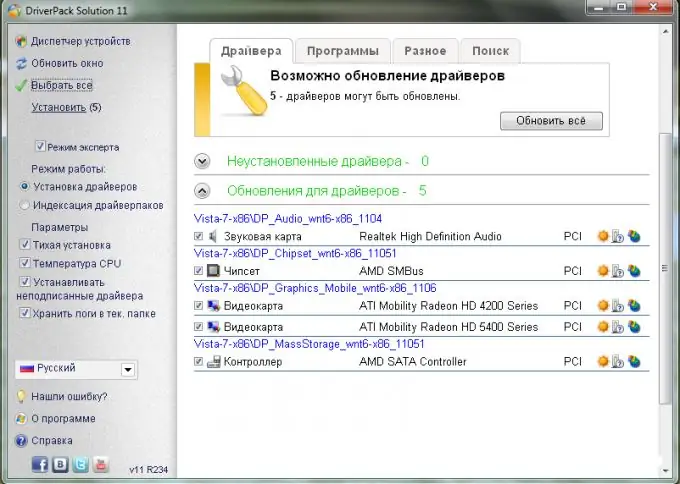
Необходимо
Решение на драйвера
Инструкции
Етап 1
Бих искал да отбележа веднага, че инсталирането на относително нова версия на драйвера не винаги носи поне някои резултати. Понякога може дори да доведе до отказ на устройството. Има няколко различни начина да намерите драйверите, от които се нуждаете. Започнете този процес, като се опитате автоматично да търсите драйвери, използващи операционната система Windows.
Стъпка 2
Отворете свойствата на менюто Моят компютър. Отидете в диспечера на устройствата. Ще видите прозорец, показващ пълен списък на оборудването, инсталирано във вашия системен блок или лаптоп.
Стъпка 3
Намерете оборудване, маркирано с удивителен знак. Това означава, че операционната система не може да намери правилния драйвер за нея. Кликнете върху това устройство с десния бутон на мишката и изберете „Актуализиране на драйверите“. Пред вас ще се отвори прозорец с два елемента. Изберете първия - Автоматична инсталация на актуализирани драйвери.
Стъпка 4
Този метод работи изключително рядко. Затова опитайте сами да намерите необходимия набор от драйвери в Интернет. Отидете на официалния уебсайт на производителя на хардуер, за който искате да актуализирате драйвера. Отидете в подходящото меню, посочете модела на устройството, изберете необходимия комплект от предложените опции и го изтеглете.
Стъпка 5
Не се обезсърчавайте, ако не можете сами да намерите пакета с драйвери, от който се нуждаете. В такива ситуации на помощ идват специални бази. Да вземем Driver Pack Solution като пример. Изтеглете го и стартирайте файла DriverPackSolution.exe от основната директория.
Стъпка 6
Изчакайте, докато програмата сканира вашия хардуер и избере драйвери за него. Включете експертен режим. Този елемент се намира в лявата колона на прозореца на програмата. Изберете подходящите драйвери. Щракнете върху бутона Инсталиране или Актуализиране на всички.






